电脑带宽怎么查看 怎么测试电脑的带宽速度
更新时间:2024-02-28 09:50:00作者:jiang
在如今数字化时代,网络已经成为我们生活中必不可少的一部分,而电脑的带宽速度则直接影响着我们在网络上的使用体验。想要了解自己电脑的带宽速度,可以通过一些简单的方法来进行测试和查看。通过测速工具进行测试,或者直接在电脑上查看网络连接属性,都可以帮助我们了解当前的带宽速度情况。带宽速度的快慢不仅关系到我们在网上的流畅度,更能影响着我们的工作效率和娱乐体验。了解和关注电脑的带宽速度是非常重要的。
方法如下:
1.界面右下角找到网络连接的图标

2.右键点击该图标,选择弹窗中的“打开‘网络和Internet’设置”
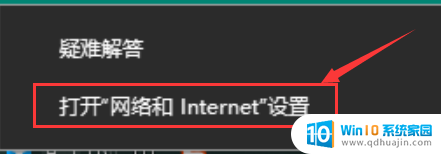
3.弹窗中的“高级网络设置”下找到“网络和共享中心”,并点击
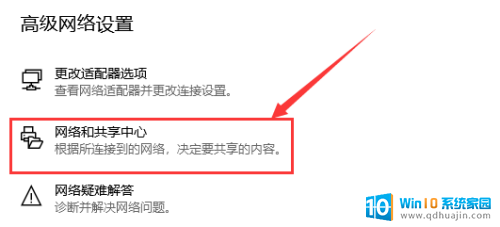
4.弹窗中点击“以太网”
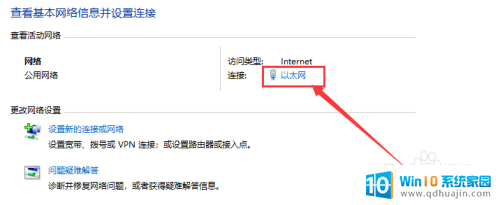
5.弹窗中的“速度”就是自己带宽的速度
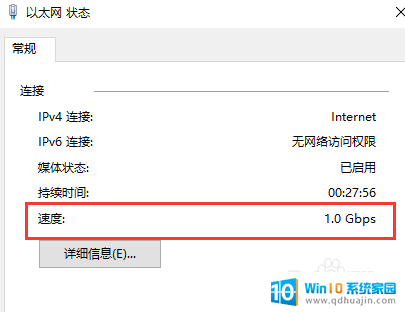
以上是关于如何查看电脑带宽的全部内容,如果有需要的用户,可以按照小编提供的步骤进行操作,希望对大家有所帮助。





